Manual de uso de la Mac
- Te damos la bienvenida
- Novedades en macOS Sequoia
-
- Conectarse a Internet
- Iniciar sesión con tu cuenta de Apple
- Configurar iCloud
- Navegar por Internet
- Previsualizar un archivo
- Toma una captura de pantalla
- Cambiar el brillo de la pantalla
- Ajustar el volumen
- Usa gestos del trackpad y el mouse
- Usar Touch ID
- Imprimir documentos
- Funciones rápidas de teclado
-
- Cambiar Configuración del Sistema
- Elegir la foto del fondo de pantalla
- Agregar y personalizar widgets
- Usar un protector de pantalla
- Agregar un usuario o grupo
- Agregar tu correo electrónico y otras cuentas
- Automatizar tareas con Atajos
- Crear Memojis
- Cambiar tu imagen de inicio de sesión
- Cambiar el idioma del sistema
- Aumentar el tamaño de lo que está en la pantalla
-
- Configurar un enfoque para concentrarse en una tarea
- Bloquear ventanas emergentes en Safari
- Usar Dictado
- Realizar acciones rápidas con las esquinas activas
- Enviar correos
- Enviar mensajes de texto
- Hacer una videollamada de FaceTime
- Editar fotos y videos
- Usar Live Text para interactuar con el texto en una foto
- Comenzar una nota rápida
- Obtener indicaciones
-
- Introducción a Continuidad
- Usar AirDrop para enviar elementos a dispositivos cercanos
- Retomar tareas en otros dispositivos
- Controlar el iPhone desde la Mac
- Copiar y pegar entre dispositivos
- Transmitir audio y video con AirPlay
- Hacer y recibir llamadas y mensajes de texto en tu Mac
- Usar la conexión a Internet de tu iPhone con tu Mac
- Compartir la contraseña de Wi-Fi con otro dispositivo
- Usar el iPhone como cámara web
- Inserta dibujos, fotos e imágenes escaneadas desde el iPhone o iPad
- Desbloquear tu Mac con el Apple Watch
- Usar tu iPad como segunda pantalla
- Usar un teclado y un mouse para controlar la Mac y el iPad
- Sincronizar música, libros y más entre dispositivos
-
- Configurar Compartir en familia
- Obtener recomendaciones de Compartir en familia
- Agregar miembros de la familia a un grupo de Compartir en familia
- Eliminar miembros de la familia de un grupo de Compartir en familia
- Administrar la configuración parental y de compartir
- Compartir una fototeca
- Colaborar en proyectos
- Encontrar contenido compartido contigo
- Buscar a tu familia y amigos
-
- Conectar una pantalla externa
- Utilizar la cámara integrada
- Conectar un accesorio inalámbrico
- Conecta una impresora a la Mac.
- Conectar AirPods a la Mac
- Optimiza la vida útil de la batería de tu Mac
- Optimizar espacio de almacenamiento
- Grabar discos CD y DVD
- Controlar los accesorios de tu casa
- Usar Windows en la Mac
-
- Controlar lo que compartes
- Configurar la Mac de forma segura
- Permitir que las apps vean la ubicación de tu Mac
- Usar la navegación privada
- Mantener los datos seguros
- Comprender las contraseñas
- Cambiar las contraseñas vulneradas o no seguras
- Mantener la seguridad de tu cuenta de Apple
- Usar la protección de seguridad de Mail
- Usar Iniciar sesión con Apple en apps y sitios web
- Buscar un dispositivo perdido
- Recursos para la Mac
- Recursos para tus dispositivos Apple
- Copyright

Cambiar la imagen de ti o de otras personas en apps en la Mac
En la Mac, cambia la imagen que se muestra de ti y de otras personas en apps como Mail o Mensajes.
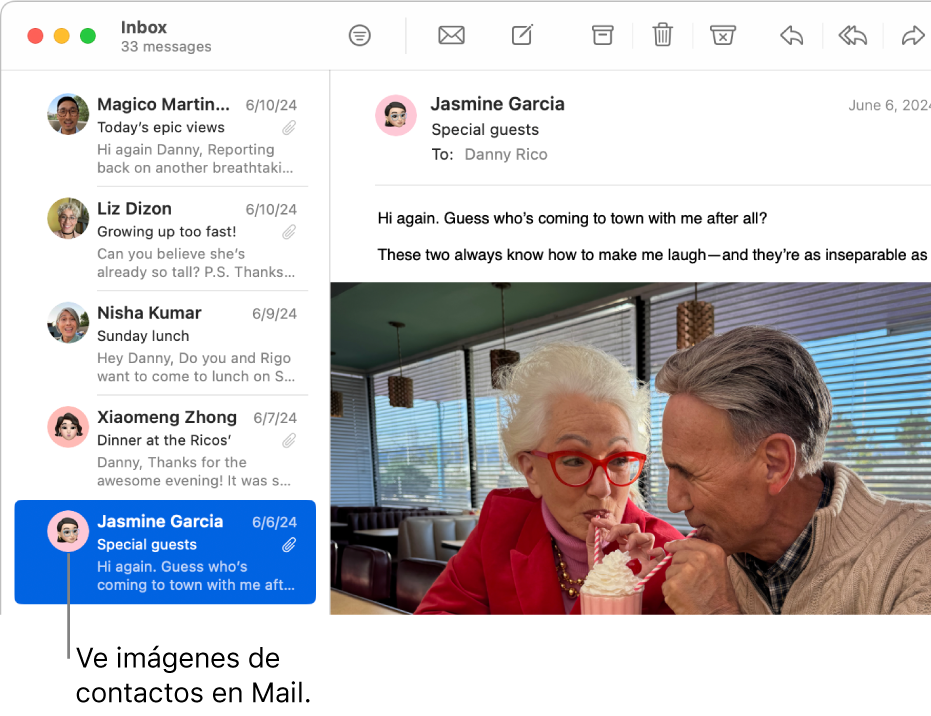
Consejo: También puedes cambiar la foto de inicio de sesión que aparece junto a tu nombre o al de otro usuario en la ventana de inicio de sesión de tu Mac.
Imágenes en Mail
Mail puede mostrar una imagen tuya y de tus contactos con los cuales escribes, dependiendo de las imágenes que estén disponibles en tu app Contactos. Sólo tú puedes ver las imágenes, y no se incluyen con tus correos. Consulta Ver las fotos de personas en Mail.
Imágenes en Mensajes
Las imágenes de ti y tus amigos que se muestran en Mensajes pueden variar:
Si tú y tus amigos comparten fotos o Memoji (al usar macOS Big Sur o posterior), ellos ven la imagen que compartes, y tú ves las de ellos. Consulta Compartir tu nombre y foto en Mensajes.
Si tú y tus amigos no comparten fotos o Memoji (al usar macOS Big Sur o posterior), o tus amigos usan macOS 10.15 o anterior, ellos ven la imagen que tienen en su app Contactos, y tú ves las imágenes que tienes de ellos en tu app Contactos.
Imágenes en Contactos
Puedes incluir una imagen en tu tarjeta de contacto y agregar imágenes a las tarjetas de tus contactos (las imágenes también pueden aparecer en otras apps). Los contactos no verán las imágenes que elijas, sólo tú. Consulta Agregar o cambiar las imágenes de los contactos en Contactos.
